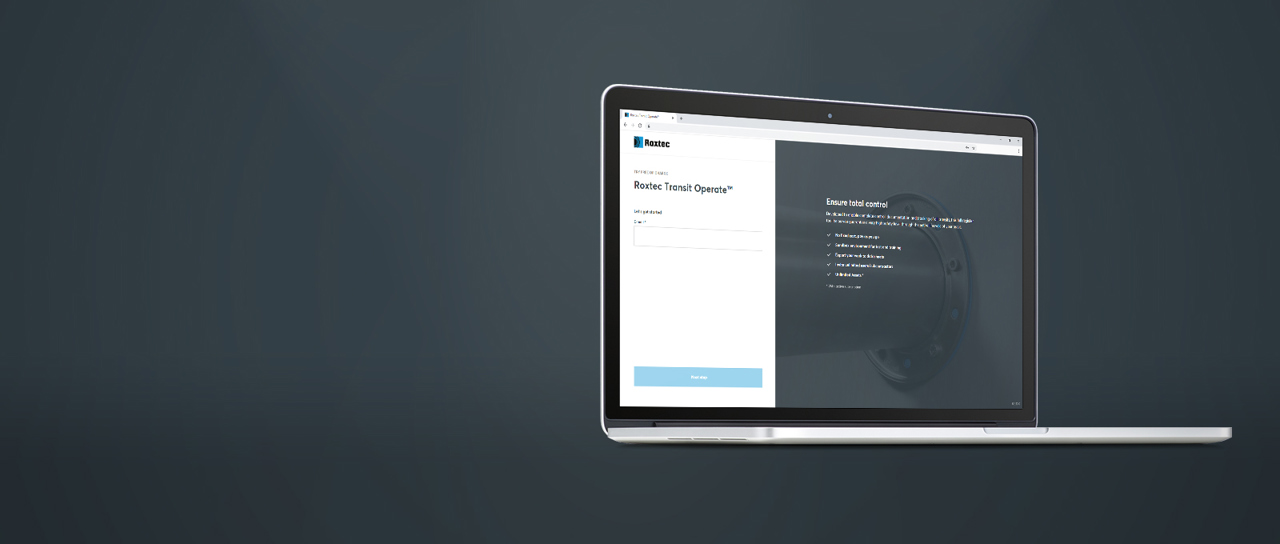Die Nutzung von Roxtec Transit Operate™ ist sehr einfach. Da es sich um ein webbasiertes System handelt, müssen keine Dateien heruntergeladen oder Installationen auf Ihrem Computer oder Ihren Servern durchgeführt werden. Es ist kein IT-Support erforderlich, um loszulegen.
Das Erstellen eines Kontos ist immer kostenlos, ebenso wie das Testen des Tools. Sie können es mit Ihrem Team in der Test- und Schulungsumgebung ausprobieren, bevor Sie entscheiden, ob Sie ein Upgrade auf ein kostenpflichtiges Abonnement durchführen möchten. Wann immer Sie bereit sind, können Sie innerhalb der Software ein Upgrade durchführen, auf die volle Funktionalität zugreifen und an einem echten Projekt arbeiten. Alles läuft online, nachdem Sie Ihr Konto erstellt und Ihr Passwort festgelegt haben.
Befolgen Sie einfach diese vier Schritte:
1. Ernennen Sie Ihren Unternehmensadministrator
Diese Person erstellt Ihr Unternehmenskonto bei Roxtec. Dies ermöglicht den freien Zugriff auf ein Testprojekt im System, das für Schulungs- und Erprobungszwecke verwendet werden kann.
2. Laden Sie Mitarbeiter ein
Der Administrator lädt alle Mitarbeitenden innerhalb des Systems per E-Mail zum Testprojekt ein. Die Mitarbeitenden erstellen persönliche Konten, um Zugriff auf die Testumgebung zu erhalten und an Schulungs- oder Systemerprobungen teilzunehmen. Mitarbeiter vor Ort können die Android-App installieren und zum Erstellen ihrer Konten verwenden. Sie nutzen Ihr Konto sowohl bei der Verwendung der Webanwendung auf Ihrem Computer als auch bei der Verwendung der mobilen App. Die mobile App ist vollständig offline verwendbar und für eine effiziente Synchronisierung optimiert.
3. Erstellen Sie Ihr erstes Projekt
Wann immer Sie bereit sind, können Sie ein kostenpflichtiges Abonnement abschließen, innerhalb der Software ein Upgrade durchführen und mit der Arbeit an einem echten Projekt beginnen. Der Administrator klickt dann auf die Schaltfläche „Projekt hinzufügen“ und gibt einen Namen an, bevor er Mitarbeitende einlädt und ihnen die richtigen Zugriffsrechte verleiht.
4. Kontrollieren Sie die Qualität
Das Team vor Ort synchronisiert Geräte, wenn Netzwerkzugriff besteht, und der Administrator kann den Qualitätsstatus sowohl insgesamt im Dashboard als auch detailliert per Durchführung verfolgen. Es ist möglich, Durchführungen zu gruppieren und ihnen separate „Tags“, wie beispielsweise eine Arbeitsauftragsnummer, zu geben. Mitarbeiter können problemlos die Filterfunktion in ihrer App verwenden, um die richtigen Durchführungen zu finden und die angegebene Wartung durchzuführen.